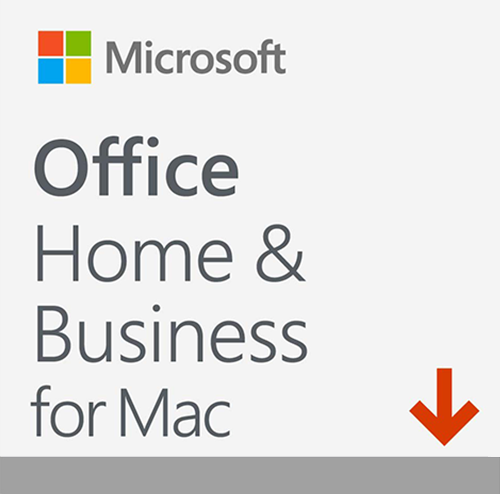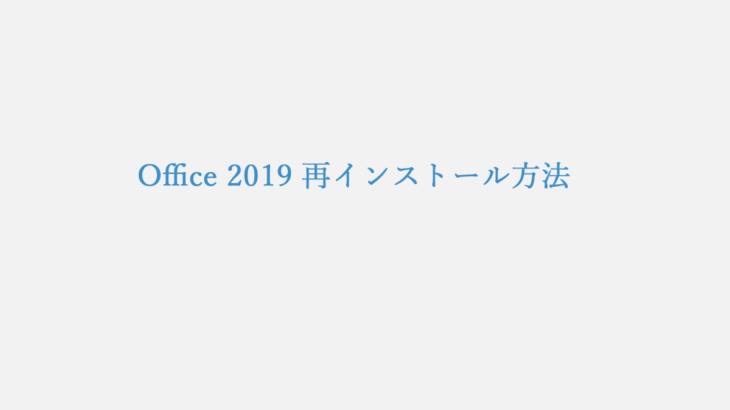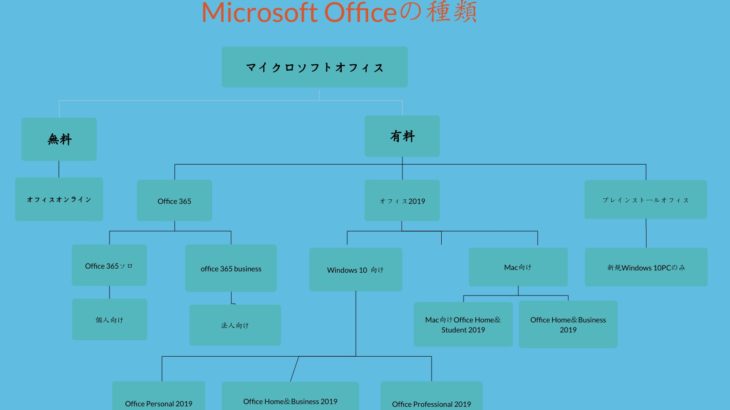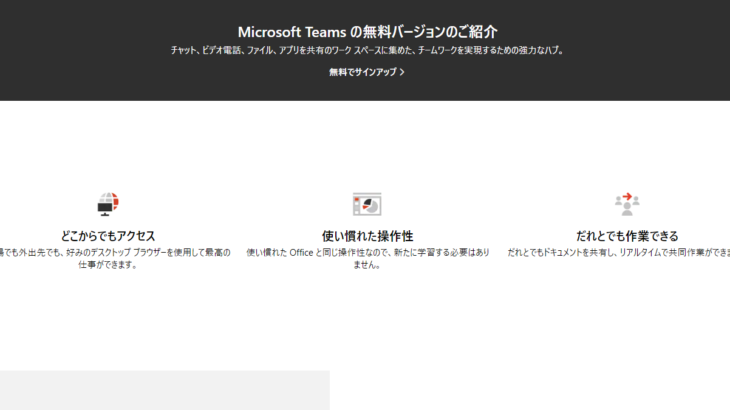Open Office というオフィスソフトを聞いたことがありますか?
さらに、Microsoft Officeの代わりに、表計算や文書を作成できるということをご存じでしょうか?
本記事では、Open Officeについて簡単に紹介してMacでダウンロードして使う方法を紹介します。

Open Office とは?
Open Office(オープンオフィス)とは、オープンソース方式で開発されているオフィスソフトです。正式名称は、「OpenOffice.org」です。
OpenOfficeは、
- 文書作成ソフトのWriter(ライター)
- 表計算ソフトのCalc(カルク)
- プレゼンテーションソフトのImpress(インプレス)
- 図形描画ソフトのDraw(ドロー)
- データベースソフトのBase(ベース)
の5つのアプリで構成しました。
Microsoft OfficeのWord、Excel、PowerPoint、Accessに高い互換性がありますよ!
特に、OpenOfficeは無料で使えることがメリットです。
Microsoft Officeを使用する頻度が少ないため、高額のMicrosoft Officeを購入したくない人にオススメ!
しかし、OpenOfficeはMicrosoft Officeといくら互換性は高くても、まったく一緒になる訳ではありません。
どうしても、正規のMicrosoft Officeが必要な場合、以下のサイトから購入し、インストールを実行してください。
Microsoft Office Home and Business 2019 For Mac ダウンロード版|2台用|
マイクロソフト
参考価格: 16,800円
キャンペーン価格:12、600円
ポイント: 840pt(5%)
インストール台数: Mac 2台
送料無料!
Mac にOpen Officeをダウンロードする方法
Open OfficeをMacでダウンロードしてインストールする手順は以下の通りです。
手順①
Apache OpenOfficeのサイトにアクセスし、OpenOfficeをダウンロードします。
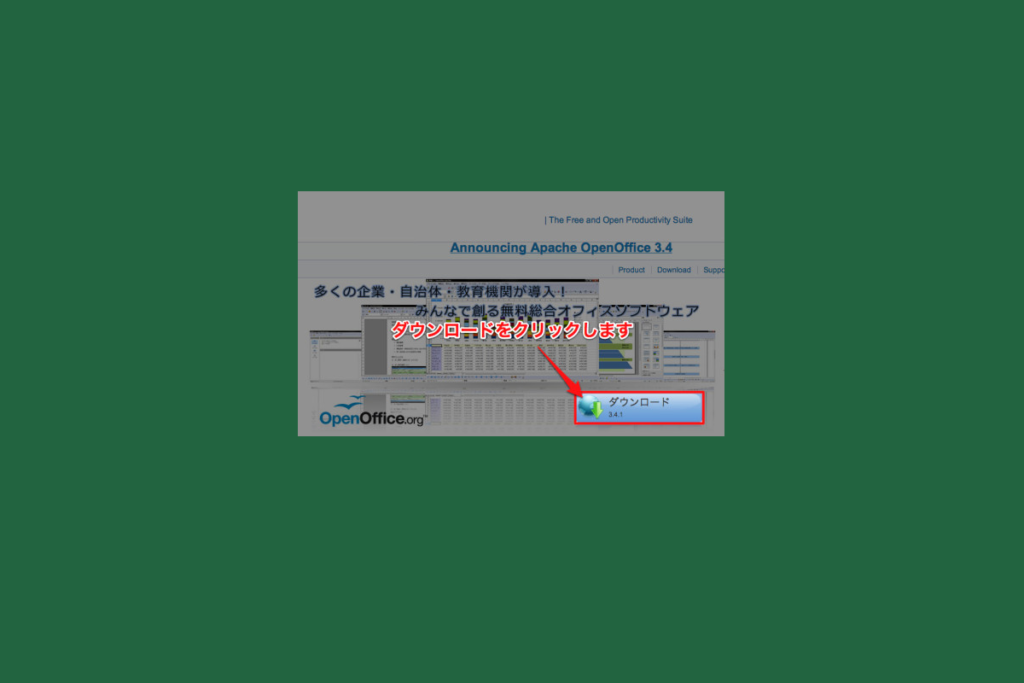
手順②
「MacOSX」を選択します。
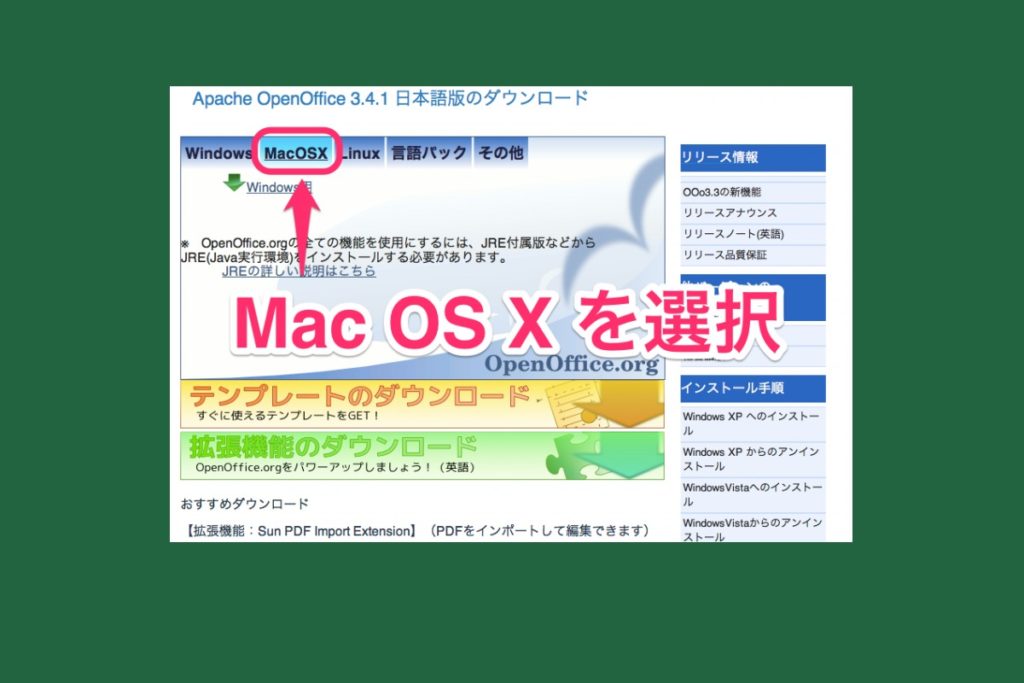
手順③
「MacOSX Intel 用」をクリックしてダウンロードします。

Mac にOpenOfficeをインストールする
Open Officeのダウンロードが終わったら、Open Officeをインストールします。
左側の「OpenOffice.org」をドラッグして、右側の「Applications」の上でドロップします。
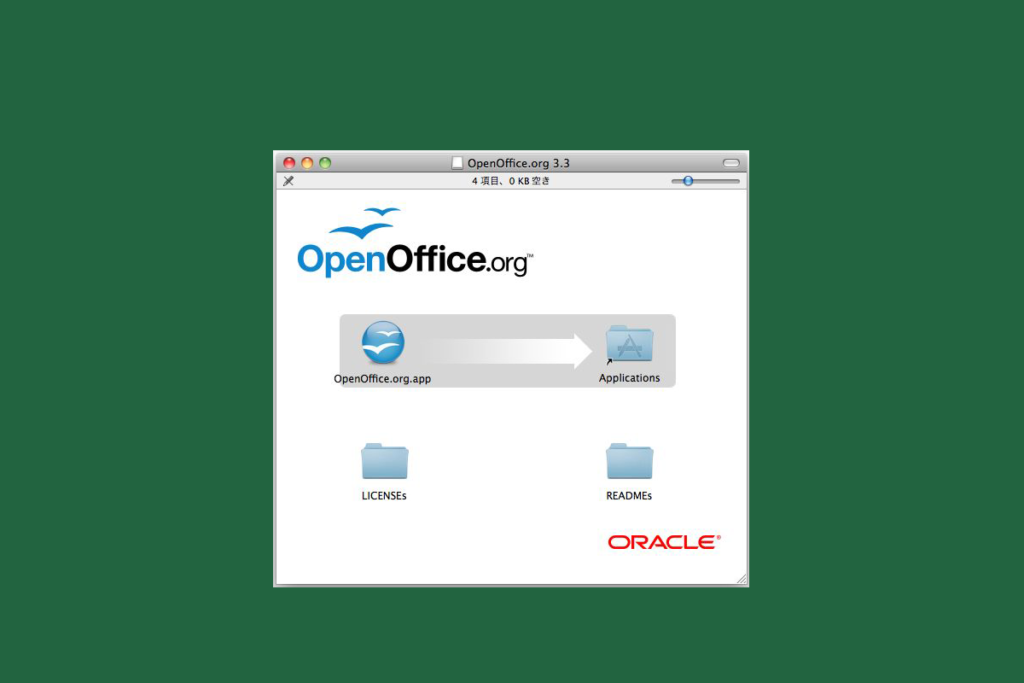
これで、Open officeのインストールが完了です。
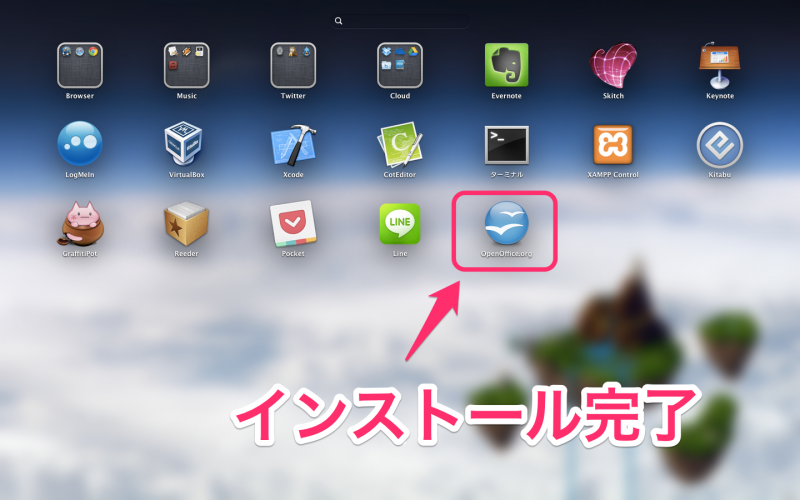
Open Officeを起動する
アプリケーションからOpenOfficeを選択して起動します。
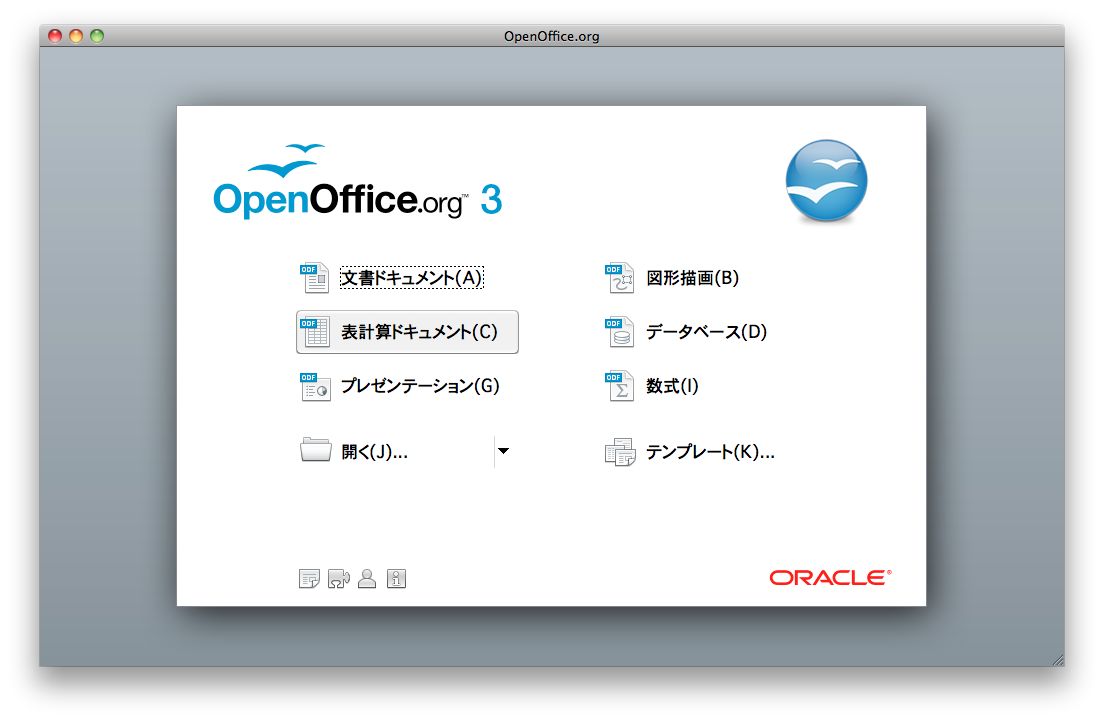
表計算ソフトのCalc を起動してみます。
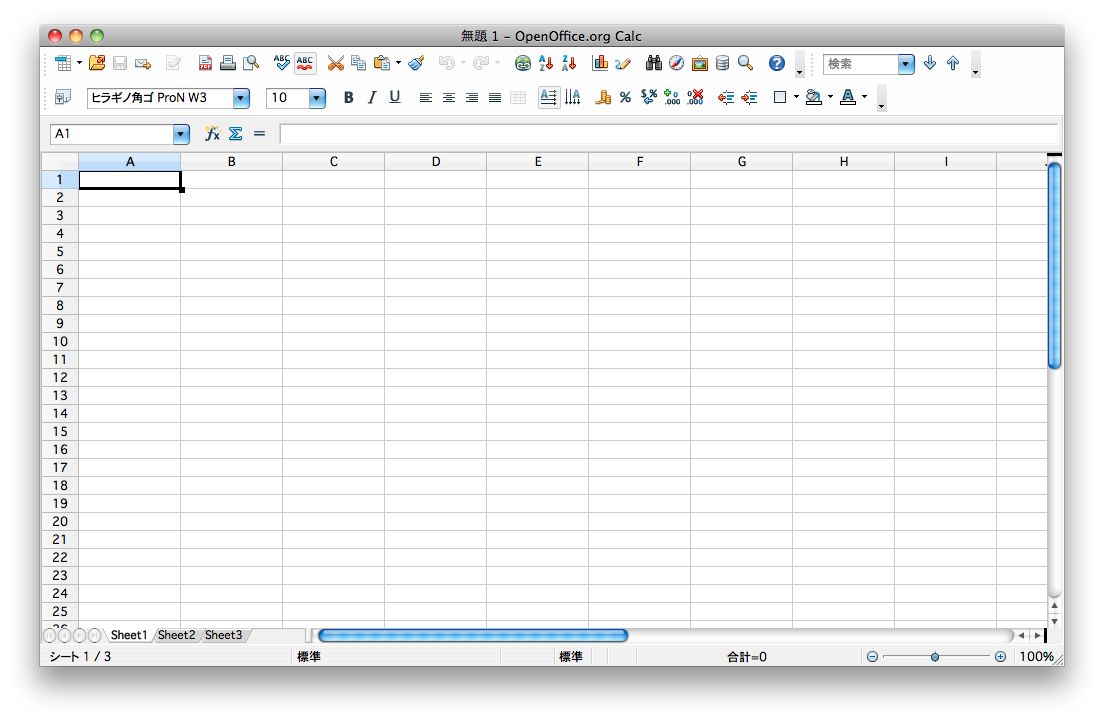
Open Officeをインストールする際、「”OpenOffice.app”は、開発元が未確認のため開けません。」などというメッセージが表示されてアプリをインストールできない場合があります。
この時には、アプリのアイコンを [control]+[左クリック] または [右クリック] でコンテキストメニューを表示して [開く] を選択すればいいです。
Open Officeは、家庭で使うなら十分な機能が備わっているので、個人的には、無料でこれだけのアプリが使えるとはありがたいです。
Open Officeを Mac で一度インストールして使って、これらの機能が足りないという方には、家庭での基本的な作業に加え、仕事でも使えるMac向けのMicrosoft Officeの永続ライセンスであるOffice Home & Business 2016 for Macをお勧めします。
どうしも、無料のOfficeを使いたい方は、以下の「Office for Mac 2019に代わる 無料 Office Macソフトあるって本当?」という記事を参考してください。